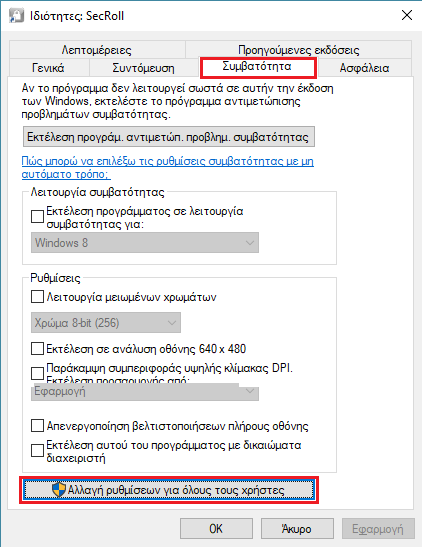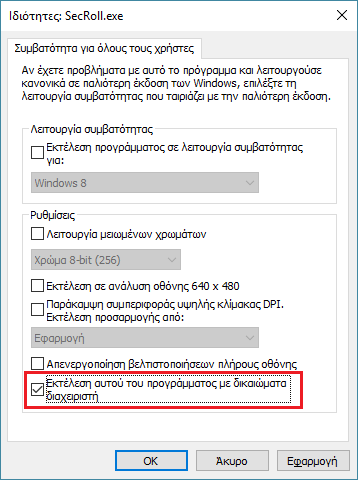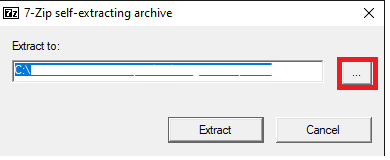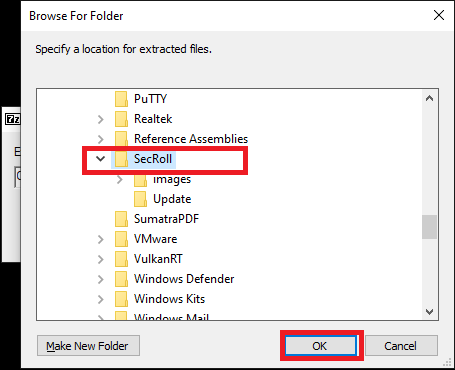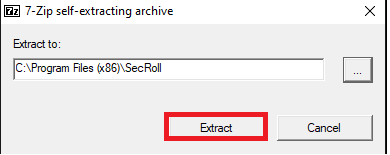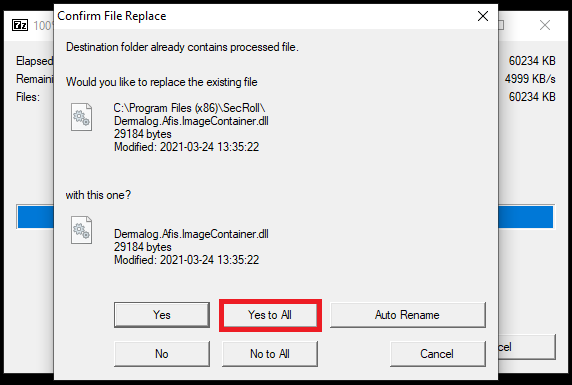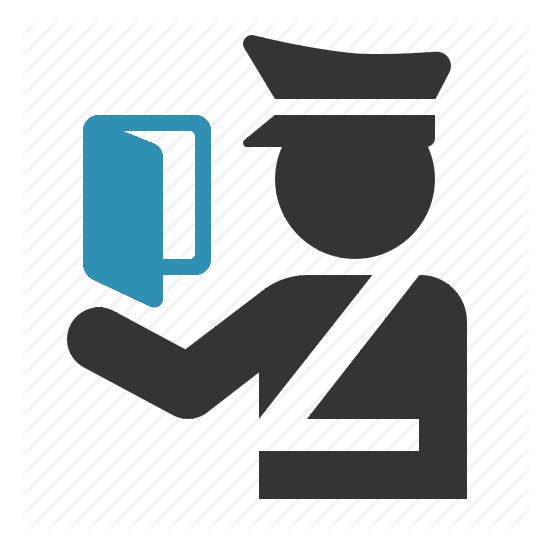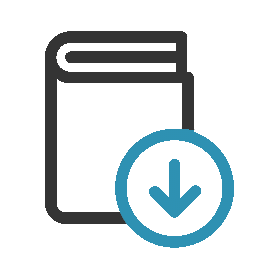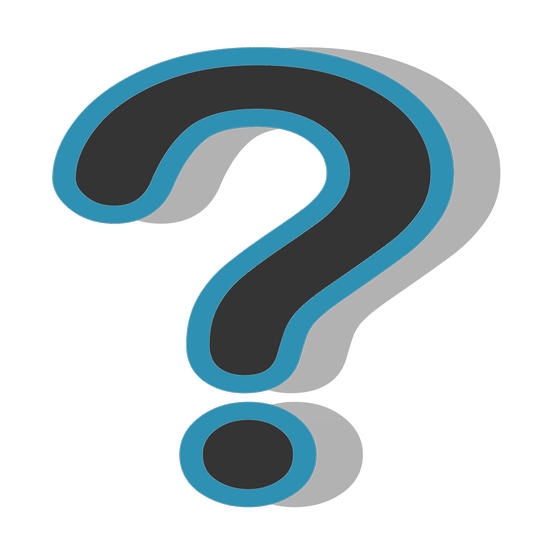ΟΔΗΓΙΕΣ ΕΓΚΑΤΑΣΤΑΣΗΣ ΚΑΙ ΠΑΡΑΜΕΤΡΟΠΟΙΗΣΗΣ ΤΟΥ ΛΟΓΙΣΜΙΚΟΥ ΛΗΨΗΣ ΑΙΤΗΜΑΤΩΝ ΕΚΔΟΣΗΣ ΔΙΑΒΑΤΗΡΙΩΝ Secroll.
ΠΡΟΣΟΧΗ! Oι αναγνώστες δακτυλικών αποτυπωμάτων δεν πρέπει να είναι συνδεδεμένοι στον υπολογιστή σε αυτό το στάδιο.
Εφόσον δεν πραγματοποιείτε αρχική εγκατάσταση συνεχίζετε από το βήμα 2.
- Πραγματοποιείτε την αρχική εγκατάσταση του λογισμικού Secroll από το cd εγκατάστασης.
- Ανάλογα με την έκδοση του λειτουργικού συστήματος (32bit ή 64bit), Κάνετε λήψη του αρχείου "Dermalog Driver Setup 64 bit"
ή του αρχείου "Dermalog Driver Setup 32 bit"Dermalog Driver Setup 64 bitΠακέτο ZIP, 8.91 MB, 102 λήψεις, 12 Φεβ 2018 18:30
όπου περιέχονται οδηγοί (drivers) για τους αναγνώστες δακτυλικών αποτυπωμάτων.Dermalog Driver Setup 32 bitΠακέτο ZIP, 9.21 MB, 90 λήψεις, 15 Απρ 2024 12:45 - Εξάγετε τα αρχεία του συμπιεσμένου αρχείου.
- Εκτελείτε το αρχείο εγκατάστασης “DermalogDriverSetup_x64.msi” ή “DermalogDriverSetup_x86.msi” ανάλογα με την έκδοση του λειτουργικού συστήματος.
- Κάνετε λήψη του αρχείου "ZF1Files"
ZF1FilesΠακέτο ZIP, 14.48 MB, 104 λήψεις, 15 Απρ 2024 12:47 - Εξάγετε το αρχείο του συμπιεσμένου αρχείου.
- Κάνετε λήψη του τελευταίου αρχείου αναβάθμισης του λογισμικού Secroll από τη σελίδα της Διεύθυνσης Διαβατηρίων http://www.passport.gov.gr/tools/downloads/secroll/.
- Εξάγετε το αρχείο του συμπιεσμένου αρχείου.
- Εφαρμόζετε το αρχείο αναβάθμισης.
- Επανεκκινείτε το λογισμικό Secroll.
- Συνδέετε τους αναγνώστες δακτυλικών αποτυπωμάτων.
- Σε λειτουργικό σύστημα WINDOWS 10, για να θεωρείται επιτυχημένη η εγκατάσταση των αναγνωστών δακτυλικών αποτυπωμάτων, θα πρέπει στη "Διαχείριση Συσκευών" (Device Manager) να εμφανίζονται στην κατηγορία "Βιομετρικές συσκευές" (Biometric devices).
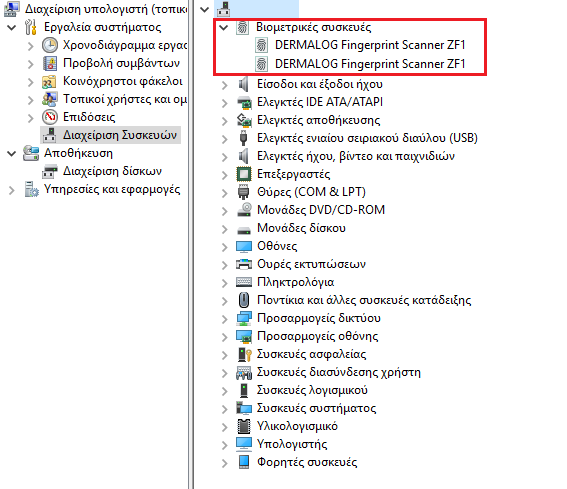
Μπορείτε να κάνετε λήψη των παραπάνω οδηγιών παρακάτω:
Secroll install
Έγγραφο PDF, 731.02 KB, 104 λήψεις, 14 Φεβ 2018 15:14
Έχει διαβαστεί 147 φορές
Χρήσιμα Εργαλεία
Αυτός ο ιστότοπος χρησιμοποιεί cookies για να βελτιώσει την εμπειρία χρήσης.Το κατάλαβαΠερισσότερα
https://www.passport.gov.gr/inner.php/ajax